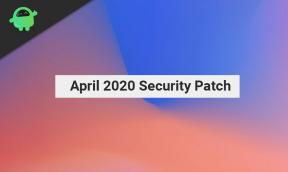En este artículo, le mostraremos las opciones que puede hacer para solucionar si Galaxy S20 o S20 Ultra no pueden realizar llamadas en pasos sencillos.
Cómo solucionar si el Galaxy S20 o S20 Ultra no puede realizar ninguna llamada [Las llamadas de voz no funcionan]
Guía De Resolución De Problemas / / August 05, 2021
La serie Samsung Galaxy S20 es el último teléfono inteligente premium y emblemático de Samsung. Samsung presentó la serie Galaxy S20, es decir, Galaxy S20, S20 Plus y S20 Ultra como su última familia insignia en el evento Galaxy Unpacked 2020 en San Francisco, California. La serie Galaxy S20 se envía con el último chipset Snapdragon 865 de Qualcomm, que presenta una imagen más potente procesamiento, un nuevo motor de inteligencia artificial de quinta generación, mejor eficiencia energética, básicamente todo lo que podría pedir en un dispositivo móvil procesador.

Tabla de contenido
-
1 Fix, Galaxy S20 o S20 Ultra no puede hacer ninguna llamada
- 1.1 Verificar la fuerza de la señal
- 1.2 Verificar si los mensajes de texto funcionan
- 1.3 Reinicio simple o reinicio forzado
- 1.4 Solución de problemas de la aplicación de teléfono
- 1.5 Reiniciar configuración de la red
- 1.6 Borrar caché del modo de recuperación
- 1.7 Actualizar al software más reciente
- 1.8 Solucionar problemas de aplicaciones en modo seguro
- 1.9 Restablecimiento de fábrica
- 1.10 Póngase en contacto con su operador
Fix, Galaxy S20 o S20 Ultra no puede hacer ninguna llamada
Verificar la fuerza de la señal
En muchos problemas de red, la culpa es de una señal deficiente o débil. Si su Galaxy Note10 muestra Sin servicio todo el tiempo recientemente, asegúrese de verificar cómo se muestran las barras de señal en su dispositivo. Cualquier valor inferior a 3 barras no es bueno y puede indicar un problema de red.
Si está dentro de un edificio, intente salir y vea si no hay servicio. Si viaja en automóvil, es posible que esté transitando por un punto muerto. Lo que quiere hacer es mover un área conocida bien cubierta. Si no queda servicio, es posible que haya un problema con su Galaxy S20 / S20 + / S20 Ultra. Continúe solucionando problemas siguiendo los pasos a continuación.
Verificar si los mensajes de texto funcionan
Las llamadas de voz y los mensajes de texto a menudo funcionan en el mismo modo de red, por lo que si uno tiene un problema, el otro también podría verse afectado. Para verificar si la causa de su problema está relacionada con la red, la forma más fácil de saberlo es ver si los mensajes de texto regulares funcionan. Intente ver si puede enviar y recibir mensajes de texto a algunos de sus contactos. Si los mensajes de texto funcionan, puede continuar siguiendo los métodos a continuación.
Reinicio simple o reinicio forzado
Bueno, creo que ya sabes cómo reiniciar tu teléfono. Así que simplemente reinicie el dispositivo y vea si resuelve el problema o no. Reiniciar un dispositivo es siempre la solución definitiva para cualquier problema. No solo Pixel, sino que esto se aplica a todos y cada uno de los dispositivos electrónicos. Solía decirle a mi mamá que reiniciara su dispositivo si tenía algún problema con su teléfono inteligente.
Bueno, si aún necesita saber cómo reiniciar, aquí está: presione el botón de encendido de su teléfono. En la pantalla, toque Reiniciar.
La otra forma de reinicio es la siguiente:
- Mantenga presionado el botón para bajar el volumen.
- Mientras lo mantiene presionado, presione y mantenga presionada la tecla Encendido.
- Mantenga presionado el botón durante 10 segundos, se reiniciará automáticamente.
Si esto no funciona, diríjase al siguiente método.
Reiniciar su dispositivo regularmente al menos una vez a la semana puede ser beneficioso. Si tiende a olvidar cosas, le sugerimos que configure su teléfono para que se reinicie por sí solo. Puede programarlo para realizar esta tarea siguiendo estos pasos:
- Abra la aplicación Configuración.
- Toca Cuidado del dispositivo.
- Toque el 3 punto en la parte superior.
- Seleccione Reinicio automático.
Solución de problemas de la aplicación de teléfono
Forzar el cierre de la aplicación
Por lo general, se recomienda para corregir errores menores de la aplicación. Hay dos maneras de hacer esto.
Método 1: cierre una aplicación con la tecla Aplicaciones recientes
- En su pantalla, toque la tecla suave Aplicaciones recientes (la que tiene tres líneas verticales a la izquierda del botón Inicio).
- Una vez que se muestre la pantalla de Aplicaciones recientes, deslícese hacia la izquierda o hacia la derecha para buscar la aplicación. Debería estar aquí si logró ejecutarlo anteriormente.
- Luego, deslice hacia arriba en la aplicación para cerrarla. Esto debería obligar a cerrarlo. Si no está allí, simplemente toque la aplicación Cerrar todo para reiniciar también todas las aplicaciones.
Método 2: cierre una aplicación usando el menú de información de la aplicación
- Abra la aplicación Configuración.
- Toque Aplicaciones.
- Presiona el ícono Más configuraciones (ícono de tres puntos, arriba a la derecha).
- Toque Mostrar aplicaciones del sistema.
- Busque y toque la aplicación.
- Toca Forzar detención.
Borrar caché de la aplicación
Si reiniciar las tres aplicaciones SIM no ayudó, siga borrando el caché de las aplicaciones. Así es como se hace:
- Vaya a la pantalla de inicio.
- Presiona el ícono Aplicaciones.
- Abra la aplicación Configuración.
- Toque Aplicaciones.
- Si está buscando un sistema o una aplicación predeterminada, toque Más configuraciones en la esquina superior derecha (icono de tres puntos).
- Seleccione Mostrar aplicaciones del sistema.
- Busque y toque la aplicación adecuada.
- Toque Almacenamiento.
- Toque el botón Borrar caché.
- Reinicie el dispositivo y verifique el problema.
Borrar datos de la aplicación
Al borrar los datos de una aplicación, esta volverá a su estado de fábrica.
- Vaya a la pantalla de inicio.
- Presiona el ícono Aplicaciones.
- Abra la aplicación Configuración.
- Toque Aplicaciones.
- Si está buscando un sistema o una aplicación predeterminada, toque Más configuraciones en la esquina superior derecha (icono de tres puntos).
- Seleccione Mostrar aplicaciones del sistema.
- Busque y toque la aplicación adecuada.
- Toque Almacenamiento.
- Toque el botón Borrar datos.
- Reinicie el dispositivo y verifique el problema.
Reiniciar configuración de la red
- Abra Configuración desde el menú de navegación rápida o desde el lanzador.
- Desplácese hacia abajo y toque Administración general.
- Luego toque Restablecer.
- Finalmente, toque Restablecer configuración de red.
- Luego toque Restablecer configuración.
- Confirme con la contraseña de la pantalla de bloqueo cuando se le solicite.
Borrar caché del modo de recuperación
En caso de que no sepa qué es la recuperación, lo primero que llama el cargador de arranque es la recuperación. El modo de recuperación se refiere a una partición de arranque especial, que contiene una aplicación de recuperación instalada. Y puede solucionar algunos problemas con su teléfono. Siga los pasos para borrar la caché del modo de recuperación:
- Apaga tu teléfono.
- Una vez que se apaga. Mantenga presionado el botón de encendido / Bixby y el botón para bajar el volumen simultáneamente hasta que aparezca el logotipo de Android.
- Cuando aparezca el logotipo verde de Android, suelte ambos botones.
- Ahora aparecerá el menú de la pantalla de recuperación
- Use el botón Volumen para ir a Limpiar partición de caché y luego presione el botón de Encendido para confirmar la selección.
- Espere hasta que su dispositivo borre todo el caché o los datos temporales de la partición del sistema.
- Presione el botón de Encendido nuevamente para reiniciar el dispositivo.
Esto borra todos los datos temporales del dispositivo. Y luego funciona como nuevo.
Actualizar al software más reciente
- Abra Configuración desde el menú de navegación rápida o desde el lanzador.
- Vaya a la pestaña Más, luego toque Acerca del dispositivo.
- Toque la Actualización de software.
- Si hay una actualización del sistema disponible, verá la opción en la pantalla. Toque Descargar e instalar.
- Si su sistema está actualizado, verá un mensaje que indica que el sistema está actualizado.
Eso es todo. Verificó con éxito una actualización del sistema en su Samsung Galaxy S20 (Plus) y S20 Ultra.
Aquí hay algunas cosas que debe tener cuidado al actualizar su Samsung Galaxy S20 (Plus) y S20 Ultra o cualquier dispositivo:
- Su dispositivo debe estar conectado a Internet.
- Su dispositivo debe tener suficiente espacio para descargar la actualización.
- Su dispositivo debe tener suficiente carga, más del 50% para instalar la actualización.
Solucionar problemas de aplicaciones en modo seguro
En caso de que no sepa qué es el modo seguro, en el modo seguro, el sistema deshabilita temporalmente todas las aplicaciones de terceros que instaló en su dispositivo. Al hacer esto, podemos averiguar qué aplicación está ocurriendo el problema. Siga el paso a continuación para activar el modo seguro:
- APAGUE el dispositivo.
- Mantén presionado el botón de encendido de tu dispositivo hasta que aparezca la pantalla del nombre del modelo.
- Cuando aparezca el logotipo de SAMSUNG en la pantalla, suelte la tecla Encendido.
- Inmediatamente después de soltar la tecla de encendido, mantenga presionada la tecla para bajar el volumen.
- Continúe presionando la tecla para bajar el volumen hasta que el dispositivo termine de reiniciarse.
- El modo seguro se mostrará en la esquina inferior izquierda de la pantalla.
- Suelta la tecla para bajar el volumen cuando veas Modo seguro.
Después de descubrir las aplicaciones que están creando el problema, siga los pasos a continuación para desinstalarlo (si es necesario):
- Abra Configuración desde el lanzador.
- Toque Aplicaciones.
- Toque Ver todas las aplicaciones.
- Toca una aplicación que quieras desinstalar.
- Toque Desinstalar.
- Toque Aceptar para confirmar.
Restablecimiento de fábrica
Descargo de responsabilidad
El restablecimiento de fábrica eliminará todo, por lo que debe asegurarse de crear una copia de sus datos personales, como fotos, videos, documentos, textos, etc. antes de tiempo.
Desde el menú de Configuración:
- Abra la Configuración desde el lanzador.
- Desplázate y presiona Administración general.
- Toque Restablecer.
- Seleccione Restablecer datos de fábrica.
- Toque Restablecer para continuar.
- Toque Eliminar todo para confirmar la acción.
De recuperación:
- Apaga tu teléfono.
- Una vez que se apaga. Mantenga presionado el botón de encendido / Bixby y el botón para bajar el volumen simultáneamente hasta que aparezca el logotipo de Android.
- Cuando aparezca el logotipo verde de Android, suelte ambos botones.
- Ahora aparecerá el menú de la pantalla de recuperación
- Use el botón para bajar el volumen hasta que esté resaltando "Borrar datos / restablecimiento de fábrica".
- Presiona el botón de encendido para seleccionar "Borrar datos / restablecimiento de fábrica".
- Use Bajar volumen para resaltar Sí.
- Presione el botón de Encendido para confirmar la acción de borrar los datos de su teléfono.
Póngase en contacto con su operador
Ningún error de servicio puede deberse a un problema de su operador de red, por lo que no podrá solucionarlo en absoluto. Habla con tu operador y déjalos verificar el problema si no se soluciona nada después de un restablecimiento de fábrica.
¿Tiene un dispositivo Galaxy o cualquier dispositivo Android y necesita este tipo de tutoriales sencillos? Entonces, estad atentos a GetDroidTips ’ Consejos y trucos de Android columna porque pronto estarán disponibles muchos tutoriales sencillos para Galaxy.
Si tiene alguna consulta al respecto, la sección de comentarios siempre está disponible para usted.
Más como este
- ¿Qué pasa si las videollamadas no funcionan en Galaxy S20, S20 + o S20 Ultra: cómo solucionarlo?
- Cómo reparar el Galaxy S20 no envía mensajes de texto o SMS no funciona problema
- Después de la actualización de software, mi Galaxy S20 enfrenta un problema de llamadas: ¿Cómo solucionarlo?
- La aplicación de Google en mi Galaxy S20 agota la batería rápidamente: ¿Cómo solucionarlo?
- Galaxy S20 Waze no recibe señal de GPS: ¿cómo solucionarlo?
Hola, soy Shekhar Vaidya, un bloguero, un alumno que está aprendiendo sobre informática y programación.
![Cómo solucionar si el Galaxy S20 o S20 Ultra no puede realizar ninguna llamada [Las llamadas de voz no funcionan]](/uploads/acceptor/source/93/a9de3cd6-c029-40db-ae9a-5af22db16c6e_200x200__1_.png)